Suggerimenti sulla rimozione di Snap Do
Snap Do, noto anche come Resoft Smartbar, è uno strumento di ricerca totalmente inaffidabile è classificato come un browser hijacker. Il software segretamente entra nel computer dell’utente e inizia le modifiche non autorizzate. Si altera la home page e il motore di ricerca predefinito nel browser Mozilla Firefox, Google Chrome e Internet Explorer.
Le alterazioni sono utilizzate per reindirizzare gli utenti a siti Web sospetti che sono promossi da questo intruso. Dopo aver letto il seguente rapporto vi renderete conto che questa applicazione è molto pericolosa e che la decisione migliore sarebbe quella di rimuovere Snap Do dal tuo computer e recuperare le impostazioni perse.
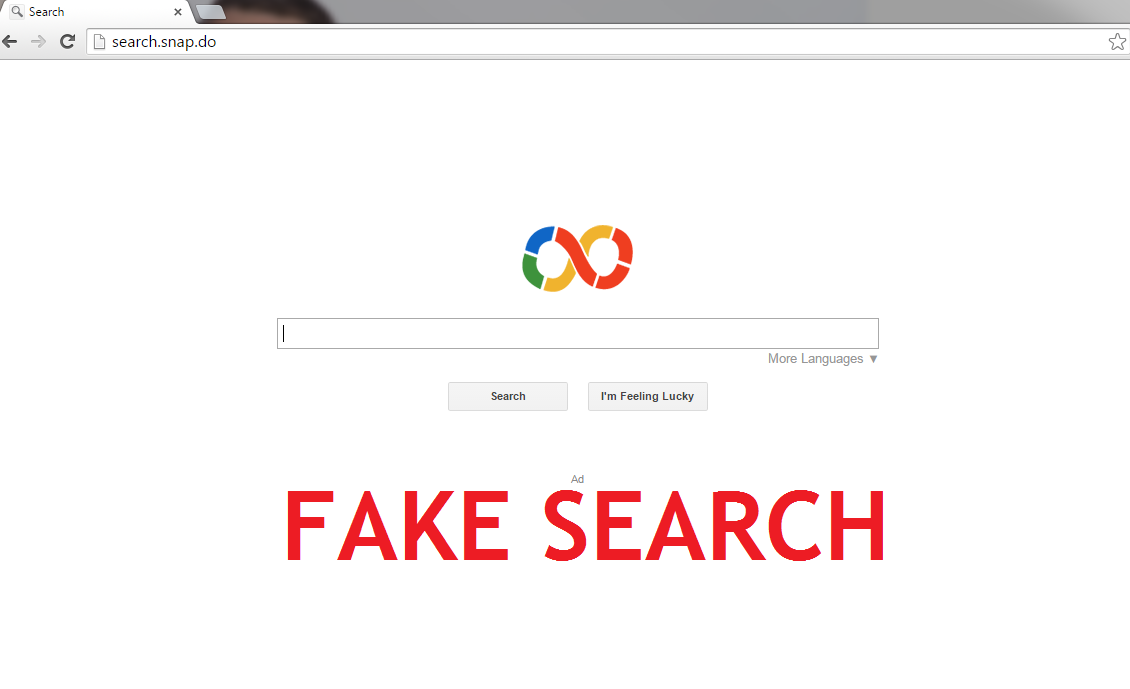
Snap Do che cosa fa?
Non appena Snap Do entra nel vostro PC, altererà le impostazioni. Le modifiche vengono utilizzate per fornire agli utenti con link sponsorizzati e gli annunci nei loro risultati di ricerca. Vi avvertiamo che se scegliete uno dei link forniti, potrebbe essere indirizzato a una pagina controllata da cyber criminali. Inutile dire che, se si verificano i cyber criminali, sarà probabilmente ottenere infettato con malware. Inoltre, il software verrà installato una barra degli strumenti per tutti i vostri browser pure. Se la barra degli strumenti dovrebbe per essere utile, proprio come il motore di ricerca fornito non può essere attendibile. Si consiglia di eliminare Snap Do dal sistema in questo momento.
Ogni utente deve essere consapevole del fatto che questo software segue le loro attività online e utilizza i dati raccolti per personalizzare gli annunci e per guadagnare soldi vendendo le informazioni a terzi. Tenendo presente che tali parti siano sconosciute, è sicuro di dire che chiunque può accedere il vostro indirizzo IP, le query di ricerca, click, browser preferito, pagine visitate di frequente e così via. Poiché gli utenti sono solitamente molto turbati quando scoprono che le loro abitudini online sono monitorati, decidono di terminare Snap Do.
Per assicurarsi che software simili non entra il PC nuovo, si dovrebbe conosciuto esattamente come è entrato nel sistema. Si scopre che questo e altri intrusi simili infiltrano nel computer in bundle con qualche altro programma che hai scaricato volontariamente dal sito Web non ufficiale. Si consiglia di essere molto più attenti durante le installazioni di freeware in futuro. Sempre scegliere opzione avanzato o personalizzato e leggere il contratto di licenza del software. In questo documento, è necessario trovare e deseleziona le applicazioni indesiderate.
Come disinstallare Snap Do?
Al fine di sbarazzarsi di Snap Do, sarà necessario scegliere tra opzioni manuale o automatiche. Gli utenti che sceglieranno la prima opzione troverete dettagliate istruzioni riportate di seguito. Tuttavia, vi avvertiamo che dopo la rimozione di Snap Do, si possono ancora trovare alcuni file rimasti all’interno. D’altra parte, se si sceglie l’opzione automatico, il dirottatore intero verrà rimosso dal sistema. Lo stesso strumento rimarrà anche per proteggere il computer da altre minacce dopo Elimina Snap Do.
Eliminare Snap Do
Windows XP
- Premere il pulsante Start e scegliere Pannello di controllo.
- Spostare aggiungere o rimuovere programmi e rimuovere Snap Do.
Windows Vista e Windows 7
- Accedere a menu Start e seleziona Pannello di controllo.
- Scegliere Disinstalla un programma e disinstallare Snap Do.
Windows 8
- Navigate con il cursore all’angolo inferiore destro dello schermo e selezionare impostazioni.
- Scegliere Pannello di controllo e scegliere Disinstalla un programma.
- Eliminare Snap Do.
Cancellare Snap Do dal tuo browser
Internet Explorer
- Premere l’icona dell’ingranaggio e vai su Opzioni Internet.
- Sovrascrivere la home page nella scheda generale.
- Tocca l’icona ingranaggio nuovo e selezionare Gestione componenti aggiuntivi.
- Selezionare barre degli strumenti ed estensioni ed eliminare componenti aggiuntivi indesiderati.
- Vai al provider di ricerca e sovrascrivere il tuo strumento di ricerca.
Mozilla Firefox
- Toccare menu e scegliere Opzioni.
- Selezionare la scheda generale e modificare/rimuovere il vostro home page.
- Passare alla scheda ricerca e sovrascrivere il vostro fornitore.
- Premere nuovamente l’icona del menu e aprire Componenti aggiuntivi.
- Terminare le estensioni indesiderate.
Google Chrome
- Toccare il menu e aprire le impostazioni.
- Fare clic su impostare pagine e modificare/rimuovere il vostro home page.
- Nell’ambito della ricerca, toccare Gestisci motori di ricerca.
- Scegliere un nuovo provider di ricerca ed eliminare quello vecchio.
- Vai a estensioni ed eliminare componenti aggiuntivi inutili.
Offers
Scarica lo strumento di rimozioneto scan for Snap DoUse our recommended removal tool to scan for Snap Do. Trial version of provides detection of computer threats like Snap Do and assists in its removal for FREE. You can delete detected registry entries, files and processes yourself or purchase a full version.
More information about SpyWarrior and Uninstall Instructions. Please review SpyWarrior EULA and Privacy Policy. SpyWarrior scanner is free. If it detects a malware, purchase its full version to remove it.

WiperSoft dettagli WiperSoft è uno strumento di sicurezza che fornisce protezione in tempo reale dalle minacce potenziali. Al giorno d'oggi, molti utenti tendono a scaricare il software gratuito da ...
Scarica|più


È MacKeeper un virus?MacKeeper non è un virus, né è una truffa. Mentre ci sono varie opinioni sul programma su Internet, un sacco di persone che odiano così notoriamente il programma non hanno ma ...
Scarica|più


Mentre i creatori di MalwareBytes anti-malware non sono stati in questo business per lungo tempo, essi costituiscono per esso con il loro approccio entusiasta. Statistica da tali siti come CNET dimost ...
Scarica|più
Site Disclaimer
2-remove-virus.com is not sponsored, owned, affiliated, or linked to malware developers or distributors that are referenced in this article. The article does not promote or endorse any type of malware. We aim at providing useful information that will help computer users to detect and eliminate the unwanted malicious programs from their computers. This can be done manually by following the instructions presented in the article or automatically by implementing the suggested anti-malware tools.
The article is only meant to be used for educational purposes. If you follow the instructions given in the article, you agree to be contracted by the disclaimer. We do not guarantee that the artcile will present you with a solution that removes the malign threats completely. Malware changes constantly, which is why, in some cases, it may be difficult to clean the computer fully by using only the manual removal instructions.
